Win11系统是现在很火的电脑操作系统,但是Win11上的一些新功能很多用户还是很清楚的。最近有用户问如何在Windows11上禁用文件浏览器搜索历史?下面小编给大家简单介绍一下。
来看看吧!
如何在Windows S11上禁用文件资源管理器搜索历史?
按Windows键r打开运行提示符。
Enter gpedit.msc and press Enter.

Select User Configuration from the left, then Administrative Templates, Windows Components, and then File Explorer.
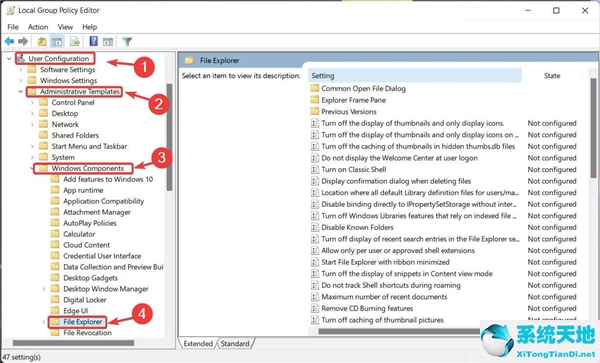
在右侧,双击选项以关闭文件资源管理器搜索框中最近搜索项目的显示。

在新窗口中,选择启用选项,然后单击应用。
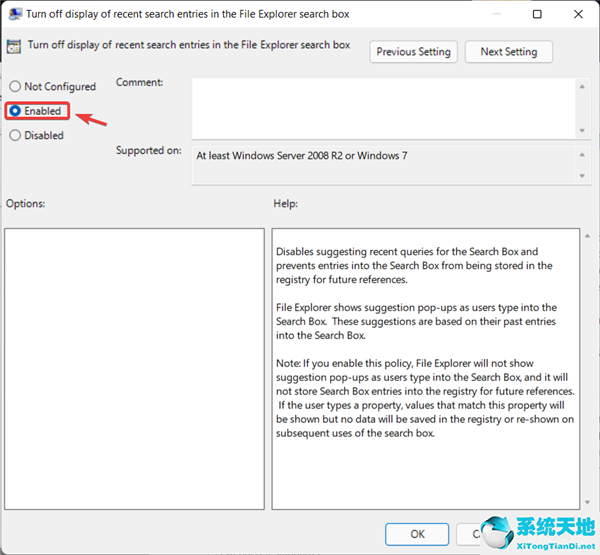
这就是整个过程。一旦您执行了这些操作,您的Windows11文件资源管理器的搜索历史将被禁用。
为什么要禁用我的搜索历史记录?
首先,你不应该做任何你不想做的事情。其次,没人说绝对有必要。
正如我们在文章开头提到的,如果你使用共享设备,这是一种保护信息隐私的安全方式。
如果您认为这是保护敏感数据的有效方法,您应该只禁用此首选项。